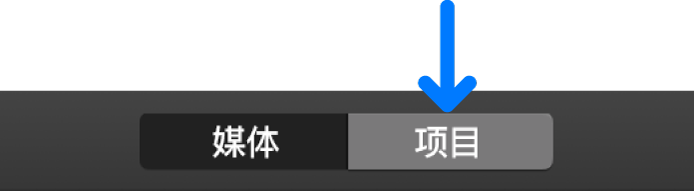iMovie

在 Mac 上的 iMovie 剪辑中配合多个资源库进行工作
资源库包含整理在事件中的片段,以及你所创建的项目。大多数情况下,你只有一个 iMovie 剪辑资源库,但你可以创建附加资源库,以便:
备份当前项目
在单独的(外置)储存设备上创建事件和项目的归档
通过将 iMovie 剪辑事件移到其他储存设备,可释放 Mac 上的储存空间
在其他 Mac 上编辑项目
你可以在 Mac 的其他位置上或其他储存设备上创建附加资源库文件。
创建新资源库
在 Mac 上的 iMovie 剪辑 App
 中,选取“文件”>“打开资源库”>“新建”。
中,选取“文件”>“打开资源库”>“新建”。在出现的“存储”对话框中,键入新资源库的名称,然后浏览到要存储它的位置。
默认位置是你个人文件夹中的“影片”文件夹。
点按“存储”。
这将在选取的位置创建新资源库,而且将创建日期为当天的新空事件。
在资源库或储存设备之间拷贝或移动片段
将包含目标资源库的储存设备连接到 Mac,或者将目标资源库拷贝到 Mac。
在 Mac 上的 iMovie 剪辑 App
 中,选取“文件”>“打开资源库”,然后从子菜单中选取选项。
中,选取“文件”>“打开资源库”,然后从子菜单中选取选项。你可以从最近打开的资源库中选取,找到 Mac 上的现有资源库,或者创建新的资源库。
在“资源库”列表中,选择包含要移动或拷贝的片段的事件。
在浏览器中,选择要移动或拷贝的片段。
【提示】若要选择同一个资源库中的多个片段,请按住 Command 键并点按要选择的片段,或者在片段周围拖移选择矩形。
请执行以下一项操作:
在事件或资源库之间移动片段:将片段拖到另一个事件或资源库中。
在事件或资源库之间拷贝片段:按住 Option 键将片段拖到另一个事件或资源库中,方法是先开始拖移,然后在拖移时按住 Option 键。